O bază de date relațională poate conține interogări, tabele etc. într-un format incompatibil, ceea ce declanșează dezavantajele schimbului de date între sisteme prin internet. Conversia acestora în format XML, care este larg acceptat și compatibil, poate fi foarte benefică, deoarece reduce în cele din urmă riscul de a întâmpina orice problemă de incompatibilitate. Access 2010 oferă o modalitate ușoară de a exporta tabelul specificat al bazei de date în format XML.
Pentru început, lansați Access 2010 și deschideți un tabel de bază de date pe care doriți să îl exportați.
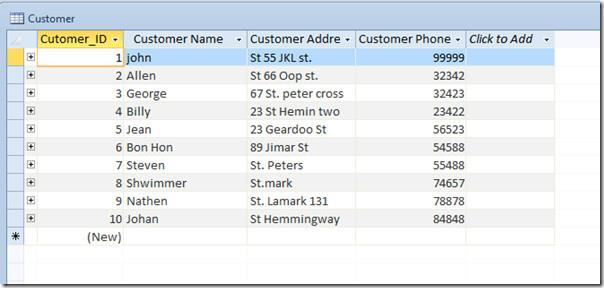
Navigați la fila Date externe și, din grupul Export, faceți clic pe Fișier XML.
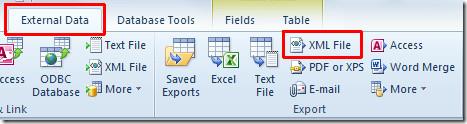
Va afișa fereastra de dialog Export , faceți clic pe Răsfoire pentru a selecta locația în care doriți să exportați tabelul, introduceți un nume corespunzător pentru fișierul XML, faceți clic pe Salvare, apoi apăsați OK.
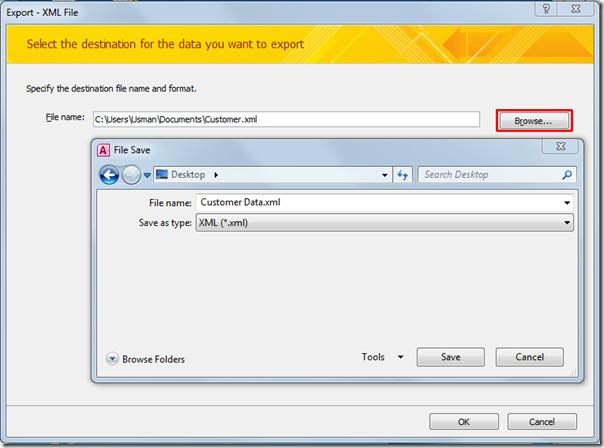
Veți accesa caseta de dialog Export XML, care conține mai multe opțiuni: Date (XML), Schema datelor (XSD) și Prezentarea datelor. Selectați opțiunile dorite și faceți clic pe Mai multe opțiuni pentru configurarea setărilor avansate.
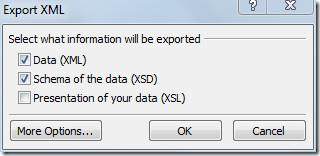
Veți fi dus la fila Date, unde puteți selecta datele de exportat. Din Înregistrări de exportat puteți selecta fie Toate înregistrările , fie Înregistrare curentă . Din Codificare selectați formatul: UTF-8 sau UTF-16. Acum treceți la fila Schemă.
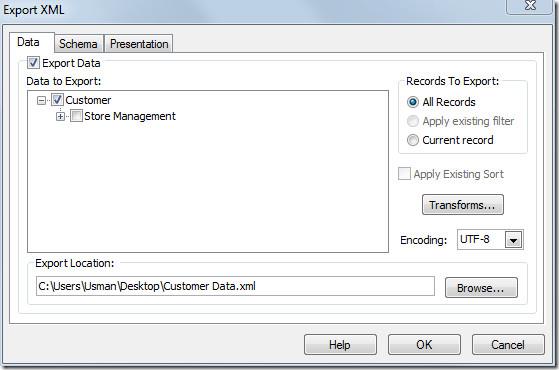
Schema definește tipul XML și se exprimă sub formă de constrângeri aplicate structurii conținutului XML. Din secțiunea „Export schemă”, activați/dezactivați opțiunile de includere a cheii primare și a proprietăților câmpurilor. Sub „Locație export”, puteți fie să încorporați schema în fișierul XML, fie să alegeți o locație pentru a o salva separat. Faceți clic pe OK pentru a continua.
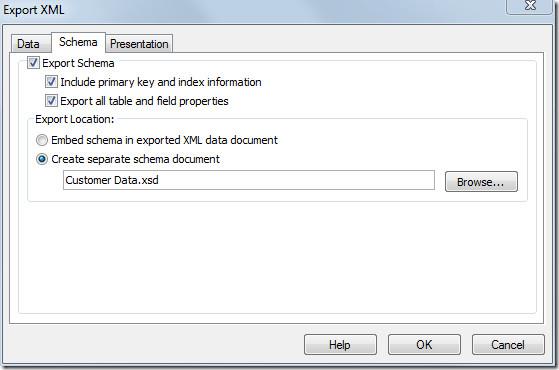
Pentru a exporta alte tabele în același mod, activați opțiunea Salvare pași export . Faceți clic pe Închidere pentru a continua.
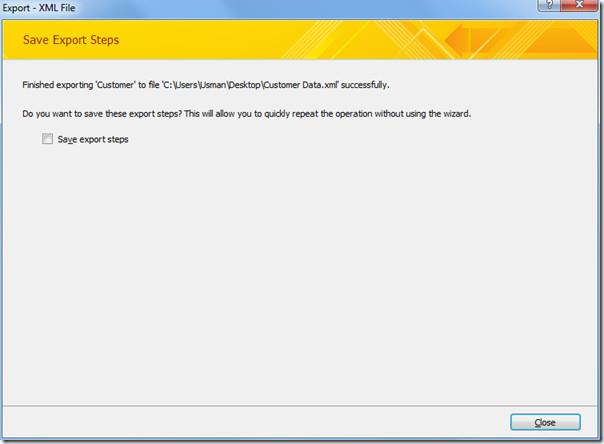
Acum deschideți fișierul XML în orice editor de text pentru a verifica integritatea datelor.
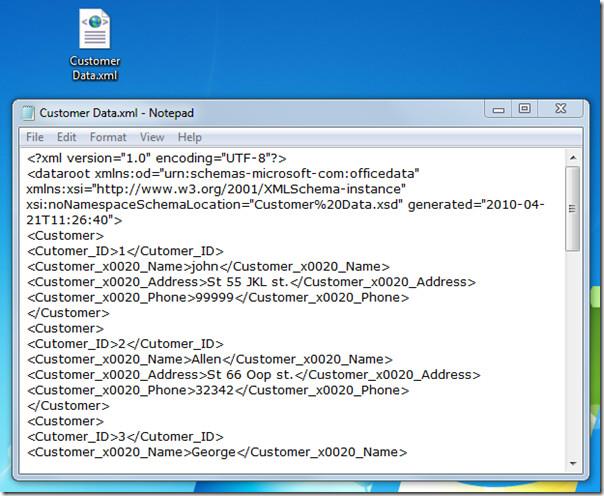
De asemenea, puteți consulta ghidurile analizate anterior despre Cum se exportă un tabel în text simplu în Access 2010 și Cum se creează tabele în Access 2010 folosind comenzi SQL.

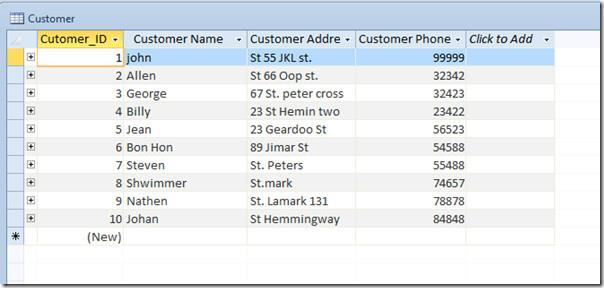
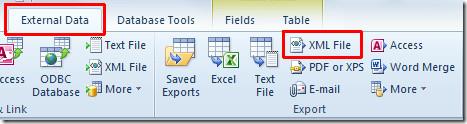
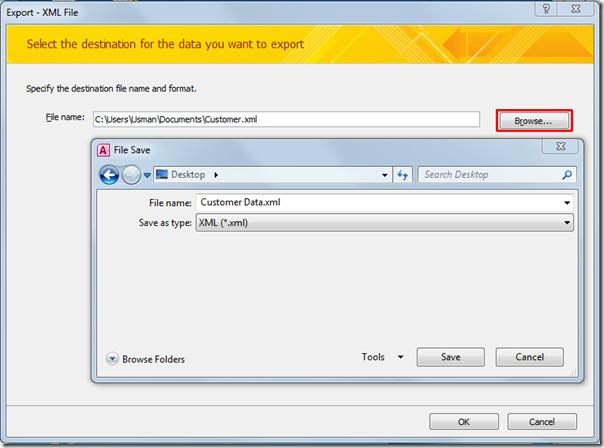
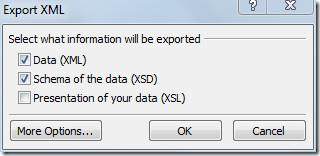
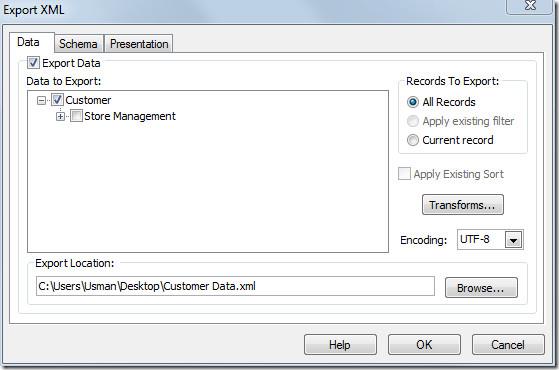
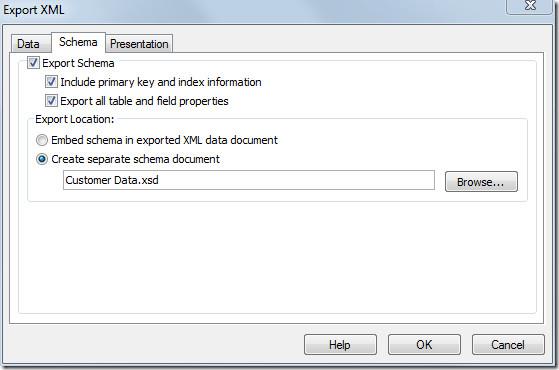
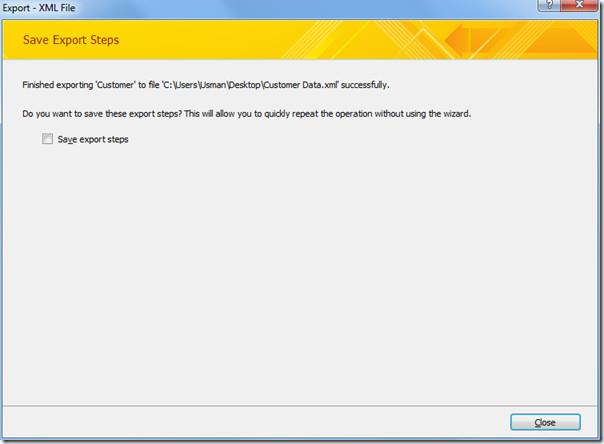
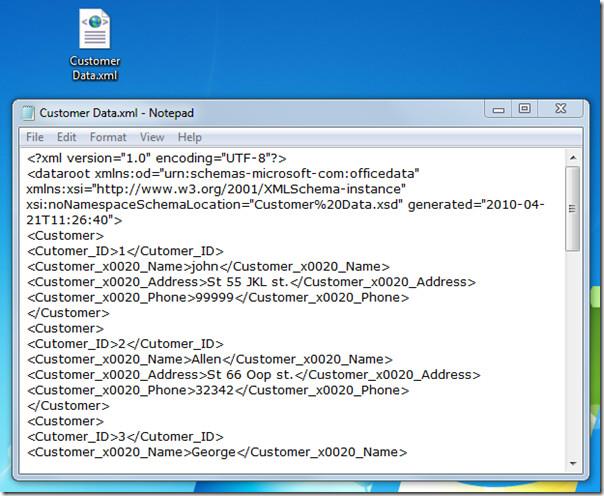




![Setări panglică export/import și bară de instrumente acces rapid [Office 2010] Setări panglică export/import și bară de instrumente acces rapid [Office 2010]](https://tips.webtech360.com/resources8/r252/image-8447-0829093801831.jpg)



